Всем доброго времени суток! Apple Pay – система безопасных бесконтактных платежей, официально представленная в 2014 году. Но до России технология добралась позже – в 2016. Да и то, распробовать новинку разрешили лишь владельцам кредитных и дебетовых карт «MasterCard» от «Сбербанка».
Уже через полгода список партнеров пополнился десятью новыми названиями – от «Тинькофф» банка до «Открытия». В тот же момент Apple Pay в России и мире превратился из локального нововведения в незаменимый атрибут ежедневных платежей. Расплачиваться за покупки по технологии NFC уже давно разрешают почти в каждом: кафе, ресторане или же в соседней «Пятерочке», а вместе с тем еще и в интернете. В статье я расскажу – как пользоваться и оплачивать покупки с этой технологией.
Какая техника подходит для оплаты
- iPhone – начиная с моделей 6 (включая 6 Plus) и выше.
- Apple Watch – работает и в связке с iPhone 5, 5C и 5S, где технология NFC даже не заявлена.
- iPad и компьютеры Mac – для проведения платежей в сети через браузере «Safari», а уже в приложениях и сервисах Apple.
Как настроить Apple Pay
Бесконтактные платежи начинаются с добавления кредитных и дебетовых карт в «Wallet» – специальный цифровой кошелек, оцифровывающий пластиковые и виртуальные носители, привязанные к банковским счетам.
Дополнительно Wallet способен хранить посадочные талоны, билеты в кино и бонусные купоны. Вне зависимости от «категории карт» порядок настройки происходит одинаково:
- Открыть Wallet с ярлыка на рабочем столе iPhone или iPad (на Mac кошелек встроен в Safari, на Apple Watch информация по картам передается автоматически при сопряжении). Если ярлык не найден – придется загрузить программное обеспечение снова из App Store.
- После загрузки интерфейса в правом верхнем углу появится иконка, разрешающая добавить новую: платежную, бонусную или тематическую информацию.
- Дальше система предложит разобраться в том – как расплачиваться телефоном в магазине и почему не стоит беспокоиться об утечке конфиденциальных данных. Если советы не нужны, то кнопка «Продолжить» приведет уже к следующему шагу.
- Карту разработчики предлагают оцифровать – поместив пластиковый носитель в специальную рамку камеры. Или же вы можете описать её вручную, добавив 16-значный номер, CVC-код (CVV) и имя и отчество владельца.
- После ввода и автоматической проверки данных, карта появится в Wallet и станет доступна для проведения платежей.
Кроме Wallet с процедурой оцифровки справятся и банковские или денежные сервисы, вроде «Яндекс.Деньги». Если перейти в раздел «Карты», то соответствующий пункт меню появится сразу же.
Как работает Apple Pay
Платить за покупки разработчики предлагают везде, где принимаются бесконтактные платежи. Для удобства специалисты из Apple предлагают ориентироваться на следующие изображения при входе в магазин или же при нахождении рядом с терминалом.
Если иконки на месте, значит, следующий шаг зависит от типа техники в руках:
iPhone X и новее – дважды нажать на боковую кнопку, вызвать Wallet, выбрать карту. По умолчанию выводится последняя добавленная, но со списком легко взаимодействовать, изменяя положение купонов, пластиковых и виртуальных носителей, билетов или талонов. В самом конце нужно пройти аутентификацию с помощью «Face ID».
Если проверка заканчивается ошибкой, то для подтверждения личности подойдет и PIN-код.
iPhone 8 и более ранние модели (до iPhone 6) – действовать можно разными способами. Или сначала приложить палец к «Touch ID», а после – поднести iPhone к терминалу, пока не появится соответствующее меню для проведения платежа. Или же – дважды нажать на кнопку «Home», пройти аутентификацию, а уже после – прикладывать к терминалу. Оба варианта предлагают схожий пользовательский опыт и не отличаются ни по скорости, ни по уровню предлагаемой безопасности.
Apple Watch – на Smart-часах платежи начинаются с двойного нажатия на боковую кнопку, расположенную под колесиком «Digital Crown».
Как и на iPhone предусмотрен: выбор карт, купонов и бонусных носителей. После аутентификации в нижней части интерфейса появится галочка, разрешающая совершить платеж. Последний шаг – поднести «Apple Watch» к терминалу и дождаться легкой пульсации, подтверждающей оплату. Если пульсация сильная и заметная, то, скорее всего, с покупкой возникли проблемы: недостаток денежных средств, несовместимость с терминалом или другая ошибка.
Кроме кафе, ресторанов, торговых центров и супермаркетов платежи Apple Pay принимаются и в интернете – в том числе в фирменных магазинах Apple: App Store, iTunes Store, Apple Music. Также и в сторонних сервисах для вызова такси (Яндекс, Gett и т.д), оплаты билетов или пополнения счета телефона.
Рассчитываться в сети Apple Pay предлагает схожим образом – на моделях iPhone X и новее придется дважды нажать на боковую кнопку и пройти стандартную проверку личности с помощью технологии «Face ID».
На моделях, начиная с iPhone 6, – Apple Pay активируется двойным нажатием на кнопку Home. Платеж проводится автоматически сразу после аутентификации через «Touch ID».

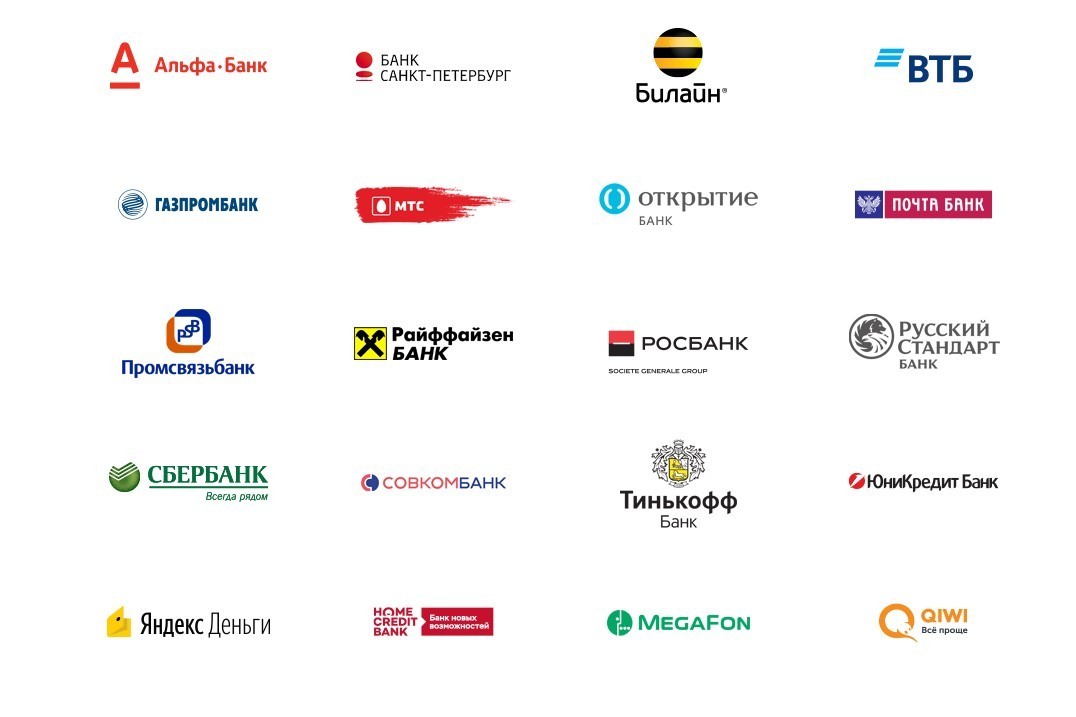
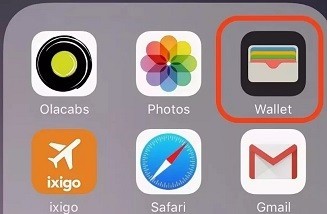
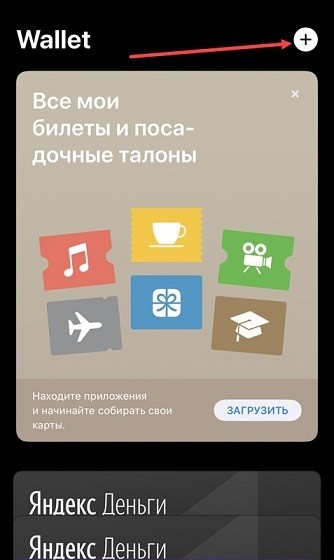
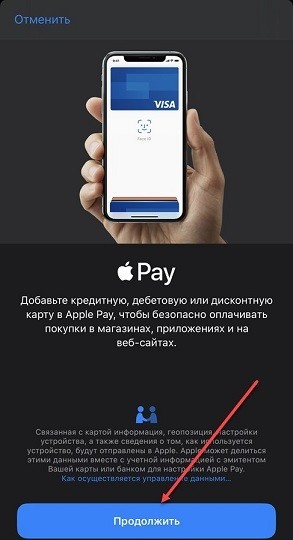

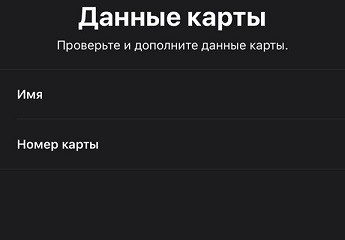
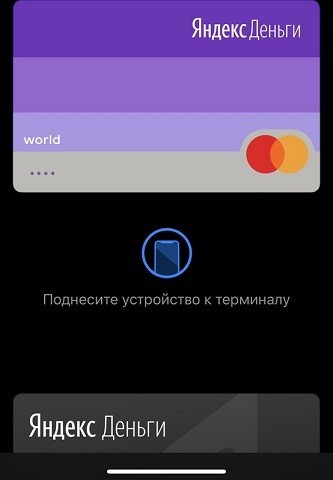
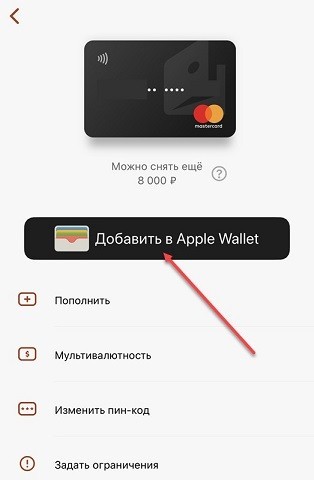
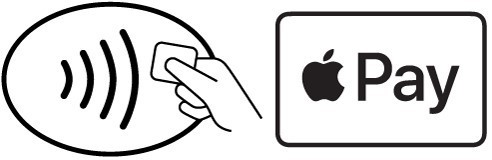







Не знаю, товариши, мне кажется все эти привязки карт – не безопасно!
Люба, ты настолько ошибаешься! На твоей карте есть все данные, чтобы сделать покупку любому, кто ими завладеет. СМС-бангинг обходится. А вот если ты пользуется привязкой, то реквизиты карты скрыты и что бы ими воспользоваться нужно разблокировать. Так что пластиковая карта – это не безопасно.
Интересное мнение, ладно подумаю.